OPEL ASTRA J 2016.5 Informācijas un izklaides sistēmas rokasgrāmata (in Latvian)
Manufacturer: OPEL, Model Year: 2016.5, Model line: ASTRA J, Model: OPEL ASTRA J 2016.5Pages: 191, PDF Size: 2.83 MB
Page 21 of 191
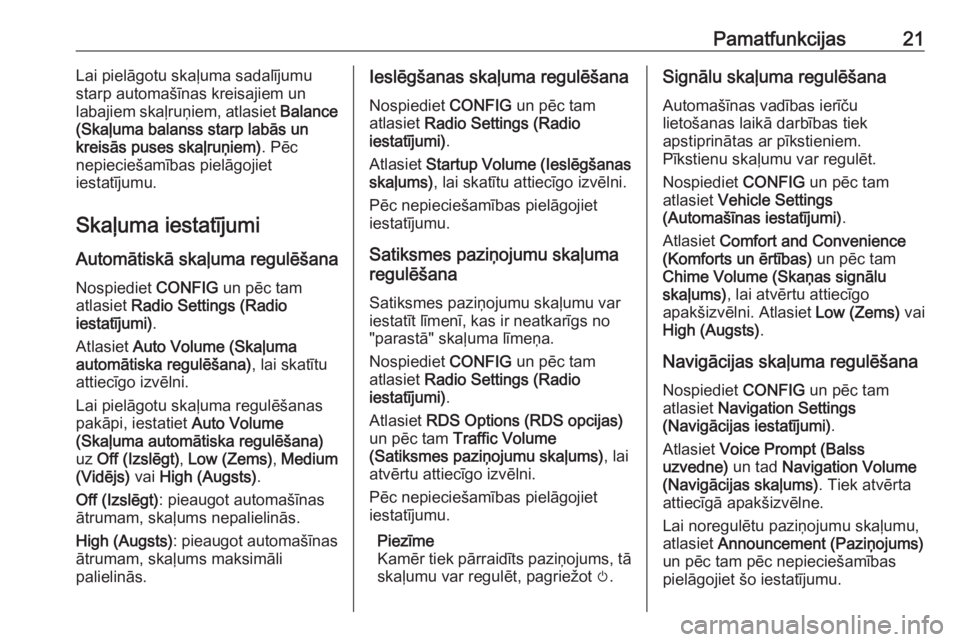
Pamatfunkcijas21Lai pielāgotu skaļuma sadalījumu
starp automašīnas kreisajiem un labajiem skaļruņiem, atlasiet Balance
(Skaļuma balanss starp labās un
kreisās puses skaļruņiem) . Pēc
nepieciešamības pielāgojiet
iestatījumu.
Skaļuma iestatījumi Automātiskā skaļuma regulēšana
Nospiediet CONFIG un pēc tam
atlasiet Radio Settings (Radio
iestatījumi) .
Atlasiet Auto Volume (Skaļuma
automātiska regulēšana) , lai skatītu
attiecīgo izvēlni.
Lai pielāgotu skaļuma regulēšanas
pakāpi, iestatiet Auto Volume
(Skaļuma automātiska regulēšana) uz Off (Izslēgt) , Low (Zems) , Medium
(Vidējs) vai High (Augsts) .
Off (Izslēgt) : pieaugot automašīnas
ātrumam, skaļums nepalielinās.
High (Augsts) : pieaugot automašīnas
ātrumam, skaļums maksimāli
palielinās.Ieslēgšanas skaļuma regulēšana
Nospiediet CONFIG un pēc tam
atlasiet Radio Settings (Radio
iestatījumi) .
Atlasiet Startup Volume (Ieslēgšanas
skaļums) , lai skatītu attiecīgo izvēlni.
Pēc nepieciešamības pielāgojiet iestatījumu.
Satiksmes paziņojumu skaļuma
regulēšana
Satiksmes paziņojumu skaļumu var
iestatīt līmenī, kas ir neatkarīgs no
"parastā" skaļuma līmeņa.
Nospiediet CONFIG un pēc tam
atlasiet Radio Settings (Radio
iestatījumi) .
Atlasiet RDS Options (RDS opcijas)
un pēc tam Traffic Volume
(Satiksmes paziņojumu skaļums) , lai
atvērtu attiecīgo izvēlni.
Pēc nepieciešamības pielāgojiet
iestatījumu.
Piezīme
Kamēr tiek pārraidīts paziņojums, tā
skaļumu var regulēt, pagriežot m.Signālu skaļuma regulēšana
Automašīnas vadības ierīču
lietošanas laikā darbības tiek
apstiprinātas ar pīkstieniem.
Pīkstienu skaļumu var regulēt.
Nospiediet CONFIG un pēc tam
atlasiet Vehicle Settings
(Automašīnas iestatījumi) .
Atlasiet Comfort and Convenience
(Komforts un ērtības) un pēc tam
Chime Volume (Skaņas signālu
skaļums) , lai atvērtu attiecīgo
apakšizvēlni. Atlasiet Low (Zems) vai
High (Augsts) .
Navigācijas skaļuma regulēšana Nospiediet CONFIG un pēc tam
atlasiet Navigation Settings
(Navigācijas iestatījumi) .
Atlasiet Voice Prompt (Balss
uzvedne) un tad Navigation Volume
(Navigācijas skaļums) . Tiek atvērta
attiecīgā apakšizvēlne.
Lai noregulētu paziņojumu skaļumu,
atlasiet Announcement (Paziņojums)
un pēc tam pēc nepieciešamības
pielāgojiet šo iestatījumu.
Page 22 of 191

22PamatfunkcijasLai noregulētu fonā atskaņotā audioavota skaļumu, atlasiet Background
(Fons) un pēc tam pēc
nepieciešamības pielāgojiet šo
iestatījumu.
Lai noklausītos iestatījumu piemēru,
atlasiet Volume Test (Skaļuma
pārbaude) .
Piezīme
Kamēr tiek pārraidīts paziņojums, tā skaļumu var regulēt, pagriežot m.
Sistēmas iestatījumi
Dažādus informācijas un izklaides
sistēmas iestatījumus var pielāgot,
izmantojot lietojumprogrammu
Config (Konfigurēt) .Valodas iestatījumi
Nospiediet CONFIG un pēc tam
atlasiet Languages (Valodas) . Tiek
parādīts saraksts ar visām
pieejamajām valodām.
Atlasiet vēlamo valodu.
Laika un datuma iestatījumi Nospiediet CONFIG un pēc tam Time
and Date (Laiks un datums) , lai
atvērtu attiecīgo apakšizvēlni.
Automātiska laika regulēšana
Sistēma pastāvīgi saņem informāciju
par pašreizējo laiku un datumu.
Ja vēlaties, lai laika un datuma
iestatījumi tiktu atjaunināti
automātiski, aktivizējiet RDS Auto
Time Adjust (RDS automātiska laika
regulēšana) .
Ja vēlaties laiku un datumu iestatīt
manuāli, deaktivizējiet RDS Auto
Time Adjust (RDS automātiska laika
regulēšana) .
Laika iestatīšana
Lai pielāgotu laika iestatījumus,
atlasiet Set Time (Iestatīt laiku) .
Pēc nepieciešamības pielāgojiet
iestatījumus.
Iestatīt datumu
Lai pielāgotu datuma iestatījumus,
atlasiet Set Date (Iestatīt datumu) .
Pēc nepieciešamības pielāgojiet
iestatījumus.
Laika formāts
Lai izvēlētos vajadzīgo laika formātu,
atlasiet 12 hr / 24 hr Format (12/24 h
formāts) . Tiek parādīta apakšizvēlne.
Aktivizējiet 12 Hour (12 stundu) vai 24
Hour (24 stundu) .
Page 23 of 191

Pamatfunkcijas23Programmatūras informācijaNospiediet CONFIG un pēc tam
atlasiet Radio Settings (Radio
iestatījumi) .
Ritiniet sarakstu un atlasiet Software
Versions Menu (Programmatūras
versiju izvēlne) , lai skatītu attiecīgo
apakšizvēlni.
Programmatūras versijas informācija
Lai skatītu visu instalēto
programmatūras versiju sarakstu,
atlasiet Software Version Information
(Programmatūras versiju
informācija) .
Pēc noklusējuma ir aktivizētas visas
versijas.
Programmmatūras atjaunināšana
Lai atjauninātu sistēmas
programmatūru, sazinieties ar
servisu.
Žurnālfails
Lai ģenerētu žurnālfailu par
pašreizējo programmatūras versiju,
atlasiet Create Log File (Izveidot
žurnālfailu) .Licencēšanas informācija
Lai skatītu informāciju par
informācijas un izklaides sistēmas ražotāju, atlasiet Licensing
Information (Licencēšanas
informācija) .
Rūpnīcas noklusējumi
Lai informācijas un izklaides
iestatījumus atiestatītu uz rūpnīcas
noklusējuma vērtībām, atlasiet Clear
and Reset Radio (Notīrīt un atiestatīt
radio) .
Displeja iestatījumi Nospiediet CONFIG un pēc tam
Display Settings (Displeja
iestatījumi) , lai atvērtu attiecīgo
apakšizvēlni.
Sākuma lapa
Lai skatītu sākumlapas iestatījumu
izvēlni, atlasiet Home Page Menu
(Sākumlapas izvēlne) .
Lai piekļūtu Homepage (Sākumlapa)
izvēlnei, ekrāna apakšdaļā atlasiet
Menu (Izvēlne) .
Homepage (Sākumlapa) var pielāgot
atbilstoši jūsu personīgajām vēlmēm.Pielāgošana
Pirmajā sākumlapā redzamās
lietojumprogrammu ikonas var
izvēlēties atbilstoši savām vēlmēm.
Lai skatītu visu sistēmā instalēto
lietojumprogrammu sarakstu, atlasiet
Customise (Pielāgot) . Aktivizējiet to
lietojumprogrammu izvēlnes
vienumus, kuras vēlaties skatīt
pirmajā sākumlapā.
Pārējās lietojumprogrammas tiek izkārtotas turpmākajās lapās.Kārtošana
Katrā sākumlapā var izkārtot līdz
astoņām lietojumprogrammu ikonām.
Ikonu izvietojumu var mainīt atbilstoši savām vēlmēm.
Lai sākumlapas skatītu rediģēšanas
režīmā, atlasiet Sort (Kārtot).
Atlasiet ikonu, kuru vēlaties pārvietot.
Ritiniet līdz sākumlapas pozīcijai,
kurā vēlaties novietot ikonu.
Nospiediet vairākfunkciju pogu, lai
apstiprinātu.
Page 24 of 191

24PamatfunkcijasIkona tiek pārvietota uz tās jauno
atrašanās vietu. Ikona, kas iepriekš
atradās šajā pozīcijā, tiek rādīta
pārvietotās ikonas iepriekšējā
pozīcijā.Sākumlapas noklusējuma vērtības
Lai atiestatītu Homepage
(Sākumlapa) uz tās rūpnīcas
noklusējuma vērtībām, atlasiet
Restore Home Page Defaults
(Atjaunot sākumlapas
noklusējumus) .
Displeja izslēgšana
Lai izslēgtu displeju, atlasiet Display
Off (Displejs izslēgts) .
Lai atkal ieslēgtu displeju, nospiediet jebkuru instrumentu paneļa taustiņu
(izņemot pogu m).
Page 25 of 191

Radio25RadioLietošana..................................... 25
Radiostaciju meklēšana ...............25
Automātiski saglabāto
radiostaciju saraksti .....................27
Izlases saraksts ........................... 27
Radio datu sistēma (RDS) ...........28
Digitālā audio apraide ..................30Lietošana
Radio aktivizēšana
Nospiediet ; un pēc tam atlasiet AM,
FM vai DAB .
Tiek atskaņota pēdējā atlasītā stacija.
Piezīme
Ja audio avots jau ir aktīvs, dažādus
audio avotus var pārslēgt, vairākkārt nospiežot SRCE.
Radiostaciju meklēšana
Automātiskā radiostaciju
meklēšana
Īsi nospiediet t vai v, lai atskaņotu
nākamo radiostaciju staciju atmiņā.
Manuālā radiostaciju meklēšana Nospiediet un turiet nospiestu t vai
v . Atlaidiet taustiņu, kad frekvences
displejā ir gandrīz sasniegta
vajadzīgā frekvence.
Manuālā radiostaciju meklēšana
FM un DAB viļņu diapazonā
nospiediet vairākfunkciju pogu, lai
atvērtu attiecīgo izvēlni, un pēc tamatlasiet Manual tuning (Manuāla
noskaņošana) . Ekrāna apakšdaļā ir
redzama pašlaik aktīvā frekvence.
Pagrieziet vairākfunkciju pogu, lai
sasniegtu vajadzīgo frekvenci.
AM viļņu diapazonā pagrieziet
vairākfunkciju pogu, lai pielāgotu
frekvenci.
Radiostaciju saraksti
FM un DAB viļņu diapazonā
pagrieziet vairākfunkciju pogu, lai
skatītu staciju sarakstu.
AM viļņu diapazonā nospiediet
vairākfunkciju pogu, lai skatītu
attiecīgā viļņu diapazona izvēlni.
Atlasiet AM Station List (AM
radiostaciju saraksts) .
Tiek parādīts visu to attiecīgā viļņu
diapazona staciju saraksts, kuras
attiecīgajā reģionā pašlaik ir
uztveramas.
Piezīme
Ja pirms tam nav izveidots neviens
radiostaciju saraksts, informācijas
un izklaides sistēma veic
automātisko staciju meklēšanu.
Page 26 of 191

26Radio
Izvēlieties vajadzīgo radiostaciju.Piezīme
Attiecīgajā brīdī uztveramā
radiostacija ir iezīmēta ar i.
Kategoriju saraksts
Daudzas RDS 3 28 un DAB
3 30 stacijas pārraida PTY kodu,
kas norāda pārraidāmās
programmas tipu (piemēram, ziņas).
Dažas stacijas arī maina PTY kodu
atkarībā no attiecīgajā brīdī pārraidītā
satura.
Informācijas un izklaides sistēmā šīs
stacijas tiek saglabātas attiecīgajā
kategorijā, kārtojot pēc programmas
veida.
Piezīme
Kategoriju saraksta apakšizvēlnes
vienums ir pieejams tikai FM un DAB
viļņu diapazonos.
Lai meklētu radiostacijas noteikto
programmas veidu: atlasiet konkrēta
viļņu diapazona kategoriju saraksta
opciju.
Tiek parādīts pašreiz pieejamo
programmu tipu saraksts.
Atlasiet vēlamo programmas tipu.
Tiek parādīts saraksts ar
radiostacijām, kas pārraida
atlasītajam veidam atbilstošu
programmu.
Izvēlieties vajadzīgo radiostaciju.
Piezīme
Attiecīgajā brīdī uztveramā
radiostacija ir iezīmēta ar i.Radiostaciju sarakstu
atjaunināšana
Ja noteikta viļņu diapazona staciju
sarakstā saglabātās stacijas vairs
nav uztveramas, AM un DAB staciju
saraksts ir jāatjaunina.
Piezīme
FM staciju saraksts tiek atjaunināts
automātiski.
Attiecīgā viļņu diapazona izvēlnē
atlasiet attiecīgo vienumu, lai
atjauninātu staciju sarakstu.
Sākas radiostaciju meklēšana. Kad
meklēšana ir pabeigta, tiek atskaņota iepriekš atlasītā radiostacija.
Lai atceltu radiostaciju meklēšanu,
nospiediet vairākfunkciju pogu.
Piezīme
Ja tiek atjaunināts kāda viļņu
diapazona radiostaciju saraksts, tad
tiek atjaunināts arī atbilstošais
kategoriju saraksts.
Page 27 of 191

Radio27Automātiski saglabāto
radiostaciju saraksti
Katra viļņu diapazona vislabāk
uztveramās stacijas var saglabāt un
atlasīt automātiski saglabāto
radiostaciju sarakstos.
Katram viļņu diapazonam ir 2
automātiski saglabāto radiostaciju
saraksti ( AS 1, AS 2 ), un katrā no tiem
var saglabāt 6 radiostacijas.
Piezīme
Attiecīgajā brīdī uztveramā
radiostacija ir izgaismota.
Automātiskā radiostaciju
saglabāšana
Nospiediet un turiet AS, līdz displejā
ir redzams automātiskās
saglabāšanas ziņojums.
12 radiostacijas ar visspēcīgāko
signālu attiecīgajā viļņu diapazonā
tiek saglabātas 2 automātiski
saglabāto radiostaciju sarakstos.
Lai atceltu automātiskās
saglabāšanas procedūru, atlasiet
Cancel (Atcelt) .
Manuālā radiostaciju
saglabāšana
Radiostacijas var saglabāt staciju
sarakstos arī manuāli.
Noskaņojiet radiouztvērēju uz tās
stacijas frekvences, kuru jūs vēlaties
saglabāt.
Nospiediet AS, lai atvērtu automātiski
saglabāto radiostaciju sarakstu vai
pārietu uz citu radiostaciju sarakstu.
Lai saglabātu radiostaciju kādā
saraksta pozīcijā: nospiediet un turiet
attiecīgo radiostacijas taustiņu 1...6,
līdz displejā ir redzams
apstiprinājuma ziņojums.Piezīme
Automātiskās saglabāšanas laikā
manuāli saglabātas radiostacijas
tiek pārrakstītas.
Radiostacijas atskaņošana
Ja nepieciešams, nospiediet AS, lai
atvērtu automātiski saglabāto
radiostaciju sarakstu vai pārietu uz
citu radiostaciju sarakstu.
Nospiediet kādu no radiostaciju
taustiņiem 1...6, lai atskaņotu
radiostaciju, kas saglabāta attiecīgajā saraksta pozīcijā.
Izlases saraksts
Iecienīto radiostaciju sarakstos ir
iespējams manuāli saglabāt
radiostacijas no visiem viļņu
diapazoniem.
Page 28 of 191

28Radio
Katrā izlases sarakstā var saglabāt
6 radiostacijas. Ir iespējams iestatīt
pieejamo iecienīto radiostaciju
sarakstu skaitu (skatīt zemāk).
Piezīme
Attiecīgajā brīdī uztveramā
radiostacija ir izgaismota.
Radiostacijas saglabāšana
Noskaņojiet radiouztvērēju uz tās
stacijas frekvences, kuru jūs vēlaties
saglabāt.
Īsi nospiediet FAV, lai atvērtu izlases
sarakstu vai to pārslēgtu uz citu
izlases sarakstu.
Lai saglabātu radiostaciju kādā
saraksta pozīcijā: nospiediet un turiet
attiecīgo radiostacijas taustiņu 1...6,
līdz displejā ir redzams
apstiprinājuma ziņojums.
Radiostacijas atskaņošana Ja nepieciešams, īsi nospiediet FAV,
lai atvērtu izlases sarakstu vai to pārslēgtu uz citu izlases sarakstu.
Nospiediet vienu no radiostaciju
taustiņiem 1...6, lai aktivizētu
attiecīgajā atrašanās vietā saglabāto
staciju.
Izlases sarakstu skaita
iestatīšana
Nospiediet CONFIG un pēc tam
atlasiet Radio Settings (Radio
iestatījumi) . Atlasiet Number of
Favourite Pages (Izlases lapu skaits) ,
lai skatītu attiecīgo apakšizvēlni.
Atlasiet rādāmo izlases lapu skaitu.Radio datu sistēma (RDS)
RDS ir FM radiostaciju pakalpojums,
kas ievērojami uzlabo vēlamo
radiostaciju meklēšanu un to
netraucētu uztveršanu.
RDS priekšrocības ● Uztveramās radiostacijas frekvences vietā displejā ir
redzams programmas
nosaukums.
● Radiostaciju meklēšanas laikā informācijas un izklaides sistēmameklē tikai RDS radiostacijas.
● Izmantojot AF (alternatīvās frekvences) funkciju,
informācijas un izklaides sistēma vienmēr tiek noskaņota uz
vislabāk uztveramo izvēlētās
radiostacijas frekvenci.
● Atkarībā no uztveramās radiostacijas iestatījumiem
informācijas un izklaides sistēmā ir redzams radio teksts, kurā var
būt, piemēram, informācija par
attiecīgo programmu.
Page 29 of 191

Radio29RDS opciju izvēlneLai atvērtu RDS konfigurācijas
izvēlni, nospiediet CONFIG un pēc
tam atlasiet Radio Settings (Radio
iestatījumi) .
Atlasiet RDS Options (RDS opcijas) ,
lai skatītu attiecīgo apakšizvēlni.
RDS funkcijas aktivizēšana
Aktivizējiet RDS.
Piezīme
Ja opcija RDS ir deaktivizēta, daļa
izvēlnes RDS Options (RDS
opcijas) vienumu netiek rādīti.
Reģionāli
Dažkārt RDS stacijas dažādās
frekvencēs pārraida atšķirīgas
reģionālas nozīmes programmas.
Ja ir aktivizēta funkcija Regional
(Reģionāli) , tiek atlasītas tikai
alternatīvās frekvences (AF) ar tām
pašām reģionālajām programmām.
Ja funkcija Regional (Reģionāli) ir
deaktivizēta, radiostaciju alternatīvās
frekvences tiek atlasītas, neņemot
vērā reģionālās programmas.
Teksta ritināšanas apturēšana
Dažas RDS stacijas displejā rāda ne
tikai programmas pakalpojuma
nosaukumu, bet arī papildu
informāciju par pašreizējo
programmu. Ja tiek rādīta papildu
informācija, programmas nosaukums
tiek paslēpts.
Lai papildu informācija netiktu rādīta,
aktivizējiet Text Scroll Freeze (Teksta
ritināšanas apturēšana) .Radio teksts
Ja ir aktivizēta RDS funkcija un RDS
radiostacijas uztveršana, informācija par attiecīgajā brīdī aktīvo radio
programmu un atskaņoto mūzikas
celiņu tiek rādīta displejā zem
programmas nosaukuma.
Lai rādītu vai slēptu šo informāciju,
aktivizējiet vai deaktivizējiet Radio
Text (Radio teksts) .
Radio satiksmes ziņu
pakalpojums
(TP = satiksmes programma) Radio satiksmes ziņu radiostacijas ir RDS radiostacijas, kas pārraida
satiksmes ziņas.
Ja ir aktivizēts radio satiksmes ziņu pakalpojums, satiksmes paziņojuma
laikā radio vai multivides
atskaņošana tiek pārtraukta.
Radio satiksmes ziņu pakalpojuma
ieslēgšana un izslēgšana
Lai ieslēgtu vai izslēgtu informācijas un izklaides sistēmas satiksmes
paziņojumu gaidīšanas funkciju,
nospiediet TP.
Page 30 of 191
![OPEL ASTRA J 2016.5 Informācijas un izklaides sistēmas rokasgrāmata (in Latvian) 30Radio● Ja radio satiksmes ziņupakalpojums ir ieslēgts, displejāir redzams rādījums [ ].
● Ja tobrīd uztveramā radiostacija nav satiksmes ziņu stacija, tiek
automātiski uzsākta tuvāk� OPEL ASTRA J 2016.5 Informācijas un izklaides sistēmas rokasgrāmata (in Latvian) 30Radio● Ja radio satiksmes ziņupakalpojums ir ieslēgts, displejāir redzams rādījums [ ].
● Ja tobrīd uztveramā radiostacija nav satiksmes ziņu stacija, tiek
automātiski uzsākta tuvāk�](/img/37/25754/w960_25754-29.png)
30Radio● Ja radio satiksmes ziņupakalpojums ir ieslēgts, displejāir redzams rādījums [ ].
● Ja tobrīd uztveramā radiostacija nav satiksmes ziņu stacija, tiek
automātiski uzsākta tuvākās
satiksmes ziņu radiostacijas
meklēšana.
● Ja radio satiksmes ziņu pakalpojuma radiostacija ir
atrasta, displejā ir redzams
simbols [TP].
Satiksmes paziņojumu skaļums
Lai pielāgotu satiksmes paziņojumu
skaļumu, atlasiet Traffic Volume
(Satiksmes paziņojumu skaļums) .
Tiek atvērta attiecīgā apakšizvēlne.
Pēc nepieciešamības pielāgojiet
iestatījumu.
Lai klausītos tikai satiksmes
paziņojumus
Ieslēdziet radio satiksmes ziņu
pakalpojumu un samaziniet
informācijas un izklaides sistēmas
skaļumu līdz nullei.Satiksmes paziņojumu bloķēšana
Lai bloķētu satiksmes paziņojumu,
piemēram, CD/MP3 atskaņošanas
laikā:
Nospiediet TP vai arī ekrānā
redzamajā TP ziņojumā atlasiet
Cancel (Atcelt) .
Satiksmes paziņojuma atskaņošana
tiek atcelta, taču radio satiksmes ziņu
pakalpojums paliek ieslēgts.
Digitālā audio apraide
DAB digitāli raida radiostacijas.
Vispārēja informācija ● DAB radiostacijas uztveršanas laikā displejā stacijas frekvences
vietā ir redzams programmas
nosaukums.
● Izmantojot DAB, ir iespējama vairāku radio programmu
(pakalpojumu) pārraidīšana
vienā ansamblī.
● Papildus augstas kvalitātes digitālajiem audio
pakalpojumiem DAB spēj arī
pārraidīt ar programmu saistītusdatus un daudz dažādu citu datu,
tostarp ar braucienu un satiksmi
saistītu informāciju.
● Skaņas atveidošana tiek nodrošināta, kamēr vien
konkrētais DAB uztvērējs spēj
uztvert raidstacijas pārraidīto
signālu (pat tad, ja signāls ir ļoti
vājš).
● Slikta signāla gadījumā skaļums tiek automātiski samazināts, lai
izvairītos no nepatīkamu trokšņu
atskaņošanas.
● DAB uztveršanas laikā nav novērojami tuvējās frekvencēs
esošo radiostaciju radīti
traucējumi (AM un FM
uztveršanai raksturīga parādība).
Ja DAB signāls ir pārāk vājš, laiuztvērējs varētu to uztvert,
sistēma pārslēdzas uz to pašu
programmu kādā citā DAB vai
FM stacijā.
● Ja DAB signāls atstarojas no dabiskiem šķēršļiem vai celtnēm,DAB uztveršanas kvalitāte